Stellar Splitter for Outlook(数据分割工具)v7.0.0.0免费版
最新推荐
-

iInventory(电脑配置查询软件)v7.5.0.3官方版 系统工具 / 38.0M
-

The Mopv5.0.25.0官方版 系统工具 / 2.9M
-

乐享桌面便签v1.0.0.1官方版 系统工具 / 3.8M
-

讯玩电脑品牌信息修改工具v1.3免费版 系统工具 / 360KB
-

迅玩窗口工具v2.0绿色版 系统工具 / 446KB
精品推荐
-

PGWARE SuperRamv7.8.23.2021官方版 系统工具 / 7.2M
查看 -

Wopti内存整理v3.3.10.1216绿色版 系统工具 / 630KB
查看 -

Vitrite(窗口透明化工具)v1.2中文绿色版 系统工具 / 44KB
查看 -

桌面图标自定义同步工具v1.0免费版 系统工具 / 501KB
查看 -

烁光数据恢复大师v1.5.14.1816官方版 系统工具 / 1.2M
查看
本类排行
详情介绍
StellarSplitter for Outlook数据分割工具是一款专业实用的Outlook数据分割工具。该软件允许同时分割多个PST文件,并支持将大PST文件分割成更小的文件以防止损坏。
Stellar Splitter for Outlook(数据分割工具)是一款专业实用的Outlook数据分割工具。该软件允许同时拆分多个PST 文件,并支持将大PST 文件拆分为较小的文件以防止损坏。
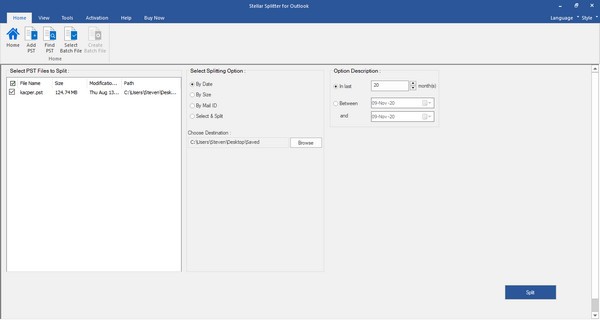
特征
支持MS Outlook 2019、2016、2013、2010、2007 和2003
按大小、日期、电子邮件ID 和文件夹
允许同时分割多个PST 文件。
拆分PST 文件。分割后保留原始PST 文件的结构。
保存首选项以自动批量分割PST 文件。
将大型PST 文件拆分为较小的文件以防止损坏。
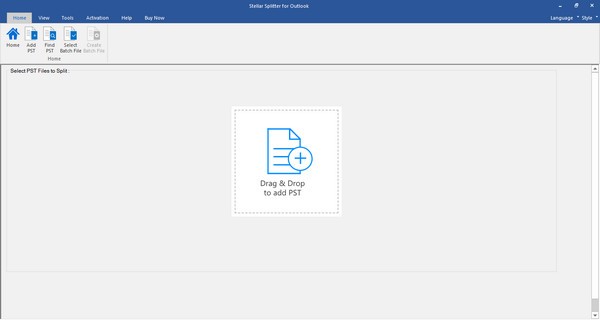
指示
1.启动软件
在Windows 10 中启动Outlook 的Stellar Splitter:
单击“开始”图标- 所有应用程序- Stellar Splitter for Outlook - Stellar Splitter for Outlook 或,
双击桌面上的“Stellar Splitter for Outlook”图标。
或者,在主屏幕上,单击Stellar Splitter for Outlook 磁贴。
在Windows 8.1/8 中启动Stellar Splitter for Outlook:
在主屏幕上,单击Stellar Splitter for Outlook 磁贴。
或者,双击桌面上的“Stellar Splitter for Outlook”图标。
在Windows 7 中启动Stellar Splitter for Outlook:
单击开始- 所有程序- Stellar Splitter for Outlook - Stellar Splitter for Outlook。
或者,双击桌面上的“Stellar Splitter for Outlook”图标。
或者,单击快速启动中的Stellar Splitter for Outlook 图标。
2.添加PST文件
要开始拆分过程,您需要将文件添加到“Stellar Splitter for Outlook”软件中。您可以将一个或多个文件添加到软件中。
要添加PST 文件:
Stellar Splitter 运行Outlook。
在主菜单中,单击“添加PST”图标。将出现“打开”对话框。浏览并选择所需的文件,然后单击“打开”。
任何一个,
单击拖放以在主界面上添加PST 按钮。将出现一个“打开”对话框,您可以在其中选择要选择文件的位置。单击“打开”按钮。
任何一个,
打开Windows 资源管理器,将所需文件拖放到应用程序中。
3.查找PST文件
如果您不知道PST 文件的位置,可以使用Outlook 的Stellar Splitter 来查找PST 文件。借助“查找PST”选项,您可以在系统中的任何文件夹、子文件夹或整个卷中查找PST 文件。
要查找PST 文件:
运行“Stellar Splitter for Outlook”应用程序。
在主页功能区中,单击查找PST。
在“浏览文件夹”对话框中,选择要在其中搜索PST 文件的驱动器或文件夹。单击“确定”。
搜索完成后,在所选驱动器或文件夹中找到的PST 文件列表将显示在屏幕左侧。
从该列表中选择要拆分的文件。
在屏幕的中间窗格中,指定拆分PST 所依据的条件。
4. 创建和管理批处理文件
Stellar Splitter for Outlook 为您提供创建批处理文件的选项。批处理文件包含拆分PST 文件所需的所有信息,例如所选文件的数量、其位置路径、输出文件的目标路径、开始日期、结束日期、处理状态或该过程所需的任何其他详细信息。一旦用户或应用程序创建它,它就可以用作输入文件。它还可用于查看已处理的文件数量或获取有关选定文件的信息。









